最後更新時間:2020 年 12 月 8 日
你感覺你的 WordPress 網站怪怪的嗎?覺得速度好像變慢了嗎?或是遇到一些找不到解法的問題嗎?
這些問題,都有可能是 WordPress 出現錯誤、發生崩潰前發出的警訊。
接下來,這篇文章我將會教你如何用 WordPress 內建提供的「網站狀態」功能,一鍵為網站進行健康檢查,幫助你的 WordPress 網站迅速恢復正常。
什麼是「網站狀態」功能?
WordPress 內建的「網站狀態」功能,是一個常常被 WordPress 站長忽略的網站檢測功能,它其實就藏在 WordPress 後台的工具列之中。
它的前身是一款由 WordPress 官方所推出名為 Health Check & Troubleshooting 的外掛,原本是一個要使用者另外去安裝的檢查網站外掛。
但是因為後來 WordPress 官方覺得網站安全實在太重要了,所以在 WordPress 5.2 版 ( 約 2019/06 ) 之後,將其內建在 WordPress 之中,因此現在每個人的 WordPress 都有這個功能。
以下方法為 WordPress 5.2 版本之後適用,如果你的網站沒有出現,請更新你的 WordPress 到最新版。
如何檢查網站狀態?
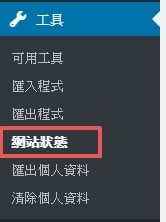
登入 WordPress 後台,並在後台工具列依序進行下以步驟:
- 點選「工具」
- 點選「網站狀態」
- 即可進入檢查頁面
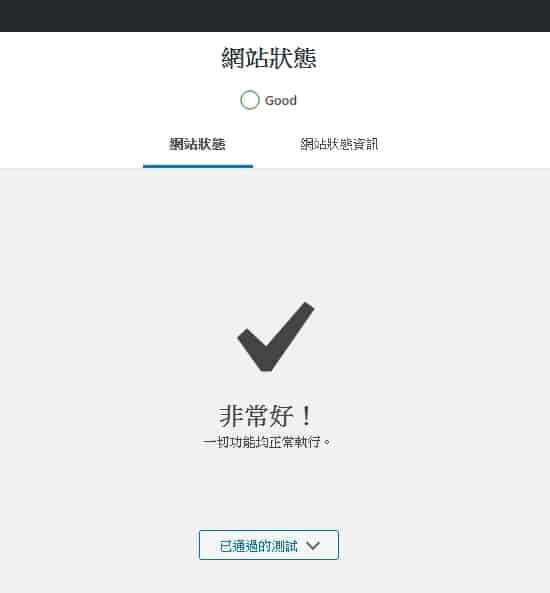
如果你的畫面顯示這樣的話,恭喜你!你的 WordPress 網站是個健康寶寶,沒有任何要修正的地方,請繼續保持。
如果你的網站不是顯示這樣的話,其實它上面都會寫你出了什麼問題、與如何修正,基本上照著上面的指示做,即可修復完成。
常見錯誤與解法
如果你還是看不懂上面寫的錯誤問題與解法,在這邊我列出了一些常見的問題與修正方法,歡迎你參考看看。
錯誤一:這個網站有可用的預設佈景主題
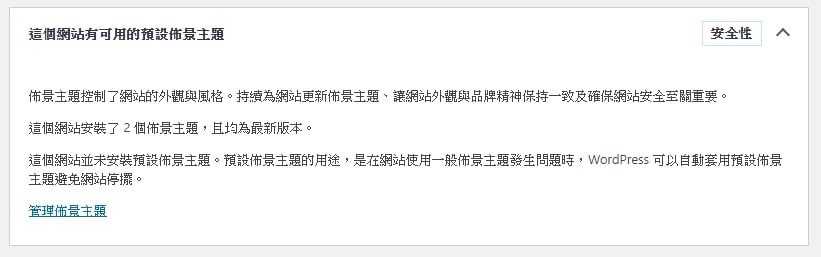
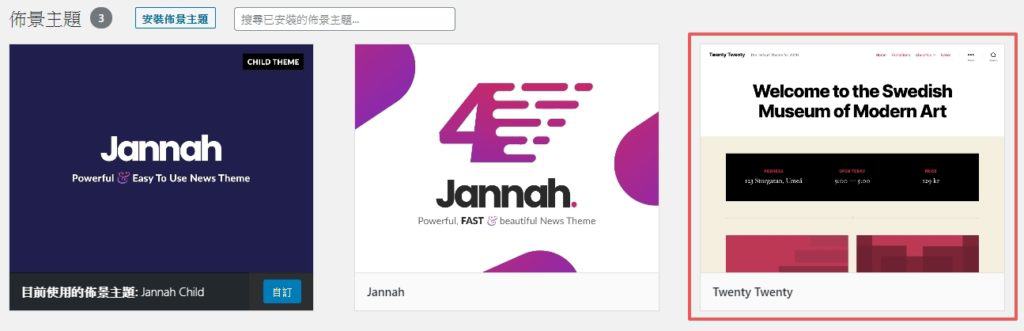
- 解決方法:安裝 WordPress 官方預設佈景主題,例如「Twenty Twenty」,並放著不啟用,即可輕鬆修復。
錯誤二:排程事件相關


- 解決方法:不影響網站運作,產生原因不明,放著有一天就會自動消失。( 不要懷疑,就是這麼神奇 )
錯誤三:這個網站執行於過時的 PHP 版本執行環境,需要進行更新
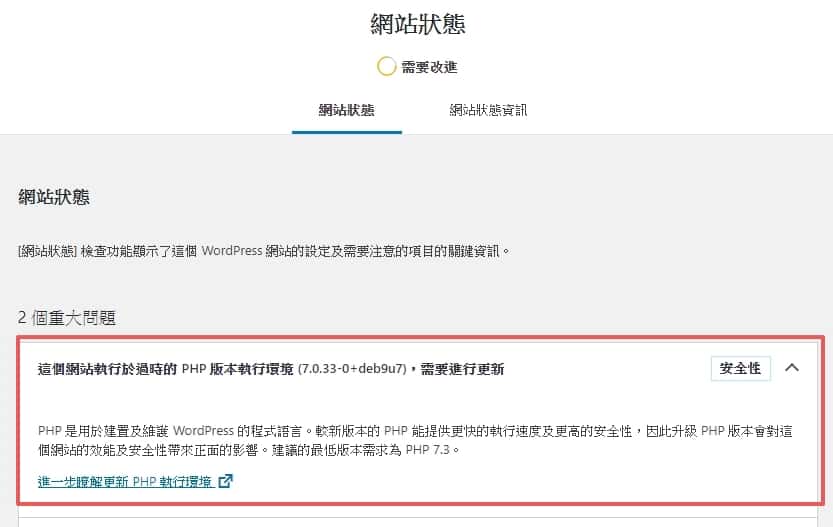
- 解決方法:至主機端請求或自行更新 PHP 版本,如果不懂的話直接問你的主機商客服即可。
錯誤四:找不到一或多個建議模組
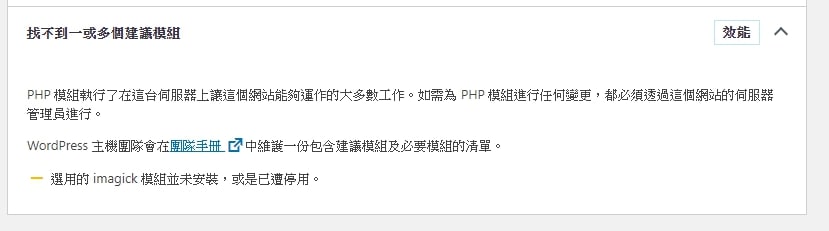
- 解決方法:這個問題比較麻煩,主要原因在於 Server 沒有安裝足夠的模組,解決方法主要如下:
- 詢問你的主機商客服,並要求它們安裝。
- 如果你是共享主機 ( Siteground ),要看主機商願不願意幫你安裝,因為共享主機是大家共用一台,所以它們沒辦法單獨為你安裝。
- 如果你是 VPS 主機 ( 如 Cloudways ),主機商通常都會幫忙安裝,因為 VPS 等於說是自己承租一台 Server,所以你應該要有整台 Server 的掌控權。
- 懂程式的人,請用 SSH 連線到主機,並輸入 Linux 指令,詳細的指令請在 Google 搜尋缺少的模組名稱。
- 正確的指令大概會長這樣:
$ sudo apt-get install 你缺少的組件
錯誤五:301.htaccess 重新導向未啟用
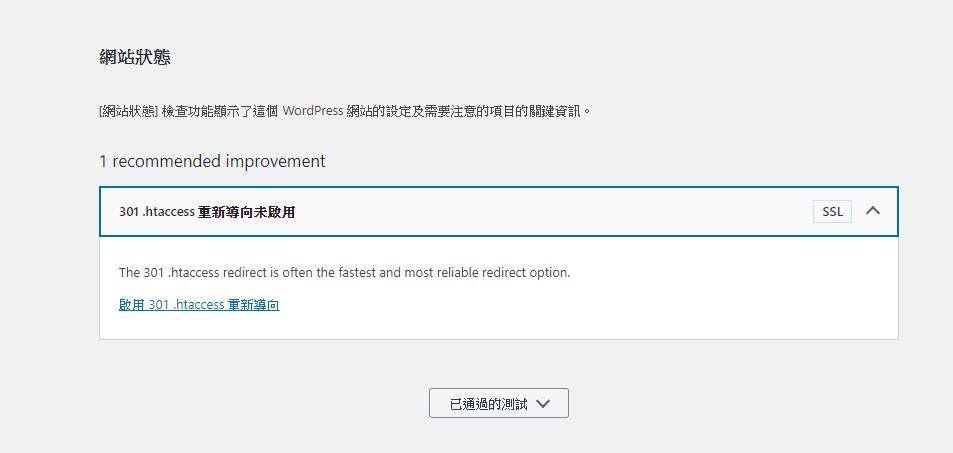
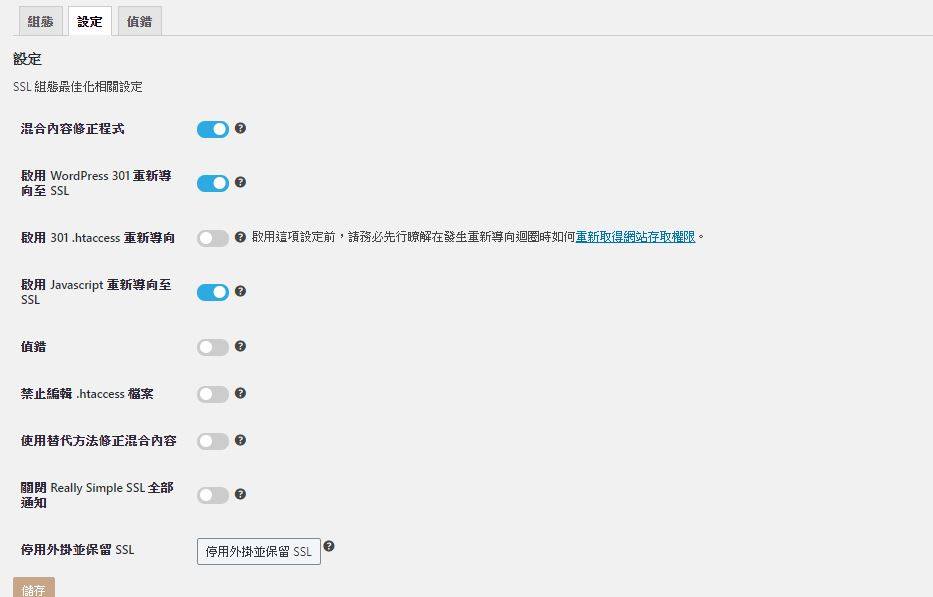
這個問題通常發生於 Really Simple SSL 外掛沒有開啟「啟用 301.htaccess 重新導向」,去外掛的設定中把它開啟即可。
- 解決方法:點擊解釋中的「啟用 301.htaccess 重新導向」,到了外掛設定裡面後,啟用「301.htaccess 重新導向」即可
補充
以上只列舉了我目前碰到的問題,隨著碰到的問題變多,我也會不斷更新,請隨時關注。
如果你有遇到解決不掉的問題,歡迎截圖留言在下方,我會想辦法幫你解決的。
查看網站相關資訊
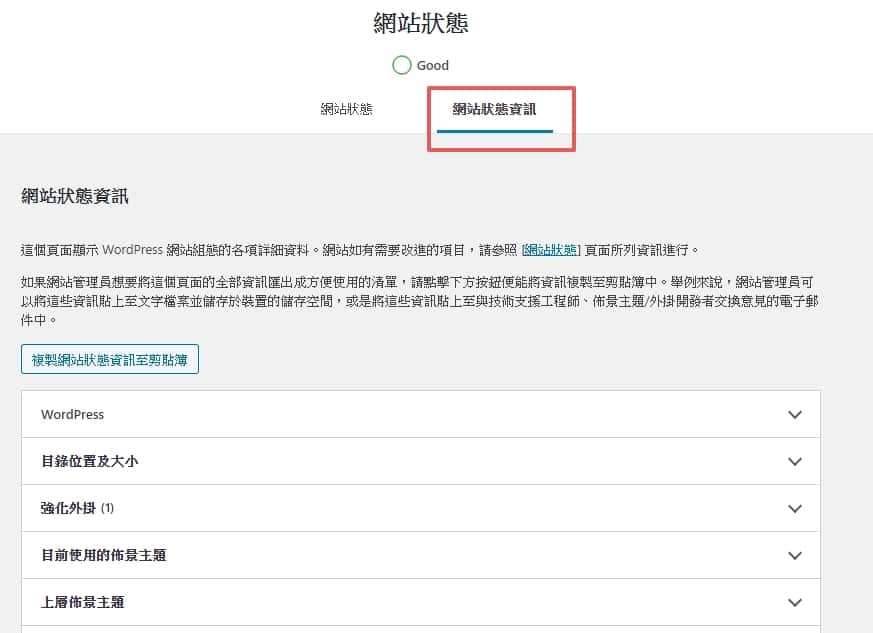
除了可以檢測網站上遭遇的問題之外,這個功能同時也可以查看網站相關的數據。
點選右邊的「網站狀態資訊」,這邊會顯示你的 WordPress 網站的設定環境資訊,一般來說比較會用到下列兩個:
- 目錄位置及大小
- 伺服器
目錄位置及大小
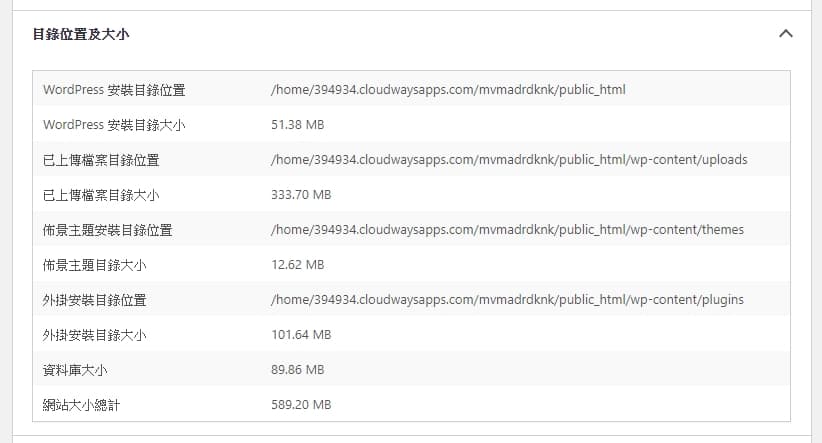
- 這個欄位可以知道你的 WordPress 安裝在哪裡、以及整個網站的容量大小,算是一些你一定要知道的網站相關資訊。
伺服器

- 這個欄位可以知道你 WordPress 的伺服器相關資訊,這樣網站出問題的時候,比較知道是出在你身上還是主機商身上,不要到時候罵錯人了。
結語
網站狀態是一個非常強大的功能,即使你不懂任何程式碼,它也能夠讓你輕易而舉的知道網站問題出在哪。
只要你學會了使用它,當你遇到問題時,你手邊馬上有一招可以用;如此一來,既可以減少架設 WordPress 時遇到問題的挫折感,也可以省下花在社團問別人的時間。
如果這個方法還是解決不了的話,請參考下面這篇的方法:
最後,我必須要再次強調,擁有 WordPress 的網站安全意識是非常重要的,網站安全不應該全是網站工程師、或是主機商的責任,而是每位 WordPress 站長都應該要注意的。
額外資訊
我目前正在製作一部 WordPress 網站的線上課程,主要內容會是教你如何從完全不懂程式碼的新手,透過學習架設 WordPress 網站與 SEO,打造出一個在一年內能為你帶來 100 萬收入的個人網站。如果你有興趣的話,歡迎填寫下方的訂閱表單,我將會告訴你最新的開課資訊。
加入 FB 討論社團
另外,我開設了一個 Facebook 社團,叫做「WordPress 網站架設 | 網路賺錢 | 部落格經營 – WebLai 交流區」,社團中討論的主題主要會是關於 WordPress 網站架設、部落格經營、以及網路賺錢。
如果你也對這些內容有興趣的話,歡迎你點擊下方的連結進行加入,我將會在那邊發佈一些這些主題的相關議題與討論,當然,對於 WordPress 有問題的話也可以直接在裡面詢問我唷!
你可能會想看
網路賺錢
部落格經營
基礎教學
- 【2020】Rank Math 完整教學,WordPress 最佳 SEO 外掛
- WordPress 完整介紹教學,新手也能一天內從零架出專業網站
- 毫無疑問最適合架設 WordPress 的主機 – Cloudways 教學
- 如何架設網站?5 分鐘告訴你 3 種市面上最熱門的架站方式!
- WordPress 主題推薦 – Astra 完整介紹與教學,1 款適合所有人的佈景主題
- WordPress 後台操作教學,10 分鐘教會你 6 大必學基本功能
- WordPress 網站主機該如何選擇?4 種常見的主機類型比較,找到最適合你的主機
- 如何不花一毛錢架設 WordPress 網站?Google 免費主機 GCP 設定教學
站長必學
- 秒開網站不是夢想!WP Rocket 外掛教學,提升你的 WordPress 載入速度
- 如何製作出更引人注目的行動呼籲 ( CTA )?WordPress 內建「可重複使用區塊」教學
- 如何改善網站速度?WP Rocket 快取外掛教學,秒開網站不是夢想!
- WordPress 網站如何搬家?All-in-One WP Migration 最方便搬家外掛教學
- WordPress 網站上的英文如何改成中文?Loco Translate 翻譯外掛教學
- 如何提升 WordPress 網站速度?使用 WebP 圖片格式縮短網站載入時間
- WordPress 網站主機該如何選擇?4 種常見的主機類型比較,找到最適合你的主機
- 如何更換 WordPress 網站字體?利用自訂 CSS 功能 1 分鐘搞定!
- 如何自訂 WordPress 文章標題樣式?5 步驟學會用 CSS 自己改樣式!
- 如何在 WordPress 網站中,啟用自動 Email 通知回覆留言的人
網站行銷
- 如何在 WordPress 網站上安裝 GTM?Google Tag Manager 設定教學
- 如何製作 WordPress 電子報?MailerLite 完整設定教學,No.1 電郵行銷工具推薦
- 如何用 Gmail 收發公司電子郵件?Gsuite 完整註冊、設定教學
- 1 分鐘快速製作專業 Email 簽名檔教學,Gmail, Outlook 適用!
- 如何用自己的網址收信? 5 分鐘教你免費建立網域信箱的方式
疑難雜症
- 如何修正 Google 搜尋結果跟網站的文章標題不一樣?1 個步驟輕鬆解決!
- 你的 WordPress 網站正常嗎?1 個步驟馬上為網站進行健康檢查
- 如何修復 WordPress 因為重新指向次數過多,而導致網站無法顯示的問題
- 為什麼啟用了 https 網址卻還顯示不安全?3 個解決 WordPress 網站 SSL 失效的方法
- 你的 WordPress 網站收不到信嗎?安裝免費 SMTP 外掛 5 分鐘輕鬆解決。
- WordPress 網站出現錯誤了怎麼辦?5 分鐘教你如何找到出錯原因
進階技巧
- 【2020】Cloudflare 教學,免費提升 WordPress 網站速度、安全性
- 如何正確地開放 WordPress 後台權限給合作廠商,並且保護自己資料安全?
- 如何將你的 WordPress 網站變成手機 App?拿起手邊的 iPhone 1 分鐘完成!
- 如何修改 WordPress 內部檔案?5 分鐘教你透過 SFTP 遠端修改!
- 你知道 WordPress 可以用快速鍵寫文章嗎?利用 Markdown 語法提高你寫文的速度

相當實用的文章,原來wp本身就有這種狀態檢測,真的是相當方便,感謝站長無私的分享與教學!
其實不瞞你說,我也是前一陣子才知道有這個功能的,所以就馬上寫成文章分享了!
感謝分享,我遇到的問題是:找不到一個或多個建議模組,PHP 模組執行了在這台伺服器上讓這個網站能夠運作的大多數工作。如需為 PHP 模組進行任何變更,都必須透過這個網站的伺服器管理員進行。
選用的 zip 模組並未安裝,或是已遭停用。
麻煩你了謝謝~
這個問題比較麻煩,主要原因在於 Server 沒有安裝足夠的模組,解決方法如下:
1. 詢問你的主機商客服,並要求它們安裝。
2. 如果你是共享主機 ( 如 Siteground ),要看主機商願不願意幫你安裝,因為共享主機是大家共用一台,所以它們沒辦法單獨為你安裝。
3. 如果你是 VPS 主機 ( 如 Cloudways ),主機商通常都會幫忙安裝,因為 VPS 等於說是自己承租一台 Server,所以你應該要有整台 Server 的掌控權。
4. 懂程式的人,請用 SSH 連線到主機,並輸入 Linux 指令,詳細的指令請在 Google 上輸入缺少的模組關鍵字,指令大概會長這樣:$ sudo apt-get install 你缺少的模組名稱
同步將問題新增至錯誤四。
收到!感謝解答 等等來試看看
謝謝分享!剛好有這個疑問~~照著步驟做以後真的有改善~~
有幫上忙就好~
請問“您网站的仅一部分使用HTTPS” 如何改,帶我去設置裡,可是不能改的。
您好,請參考這篇教學唷!
https://weblai.co/https-insecure/
网站大小会影响loadspeed吗?除了用webp格式还能怎样有效提升网速呢
我將文章的網址貼到LINE,結果在LINE上的縮圖是錯誤的,使用偵錯處理後,在偵錯結果頁面上還是顯示出錯的縮圖。請問如何排解?